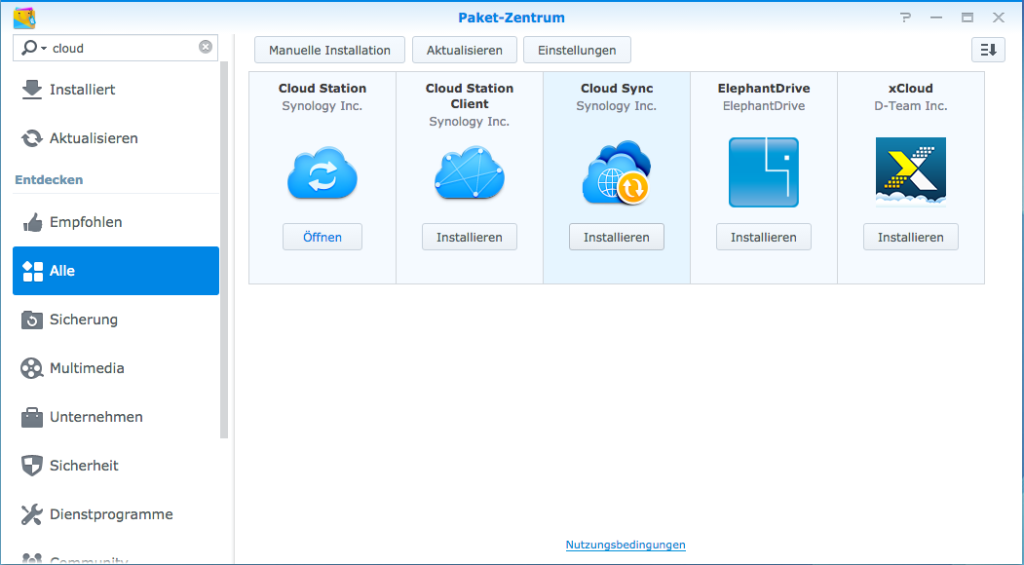Gerade habe ich in meinem Blog berichtet, wie man Lightroom-Kataloge auf einem NAS von Synology verwalten kann. In diesem Beitrag erkläre ich auch, dass auch mit zwei Festplatten keine 100-Prozent-Absicherung gegen Datenverlust droht. Nämlich bei Dummheit.
Gestern habe ich zufällig einen Ordner auf einer externen Festplatte gelöscht, von welchem ich dachte, er sei schon auf das NAS übertragen worden. Dem war aber nicht so. Das waren 25 GigaByte Partyfotos von 2004 bis 2011. Also etwas, was man nie wieder bekommt, wenn es einmal weg ist! Nun könnte man sagen, ich sollte es doch wohl noch auf einer anderen Festplatte haben! Richtig, hatte ich auch. Nur die habe ich am gleichen Tag vorher platt gemacht. Eben, weil ich dachte, ich hätte schon alles kopiert. Zum Glück haben auch externe Platten einen Papierkorb, wodurch ich meine Daten im versteckten .Trashes-Ordner wiedergefunden habe. Aber aus solchen Momenten lernt man eben!
Genau deswegen sollte man seine wichtigen Daten sichern. Und zwar nicht erst anfangen, wenn man einmal alles verloren hat, sondern direkt von Anfang an. Immer auf mindestens zwei Festplatten. Im Idealfall sogar an zwei physikalisch unterschiedlichen Orten. Damit meine ich nicht Schlafzimmer und Wohnzimmer, sondern ganz andere Gebäude. Denn falls es mal brennt (was hoffentlich nie passiert), sollte eine Version erhalten bleiben.
Hier kam mir nun die Idee, die Daten auf Amazon Cloud Drive zu spiegeln. Der Konzern wirbt damit, dass man unbegrenzt Fotos in die Cloud speichern kann. Für Prime-Mitglieder sogar kostenlos! Und das ist nicht nur auf JPEG-Dateien beschränkt, sondern klappt auch mit den meisten gängigen RAW-Formaten! Das ist natürlich grandios. Man muss sich zwar mit dem Gedanken anfreunden, dass die eigenen Fotos auf irgendeinem Server auf der Welt gespeichert werden, aber es sind halt auch nur Fotos.
Unterstützte RAW-Dateiformate
Die folgenden RAW-Dateiformate sind von Amazon Cloud Drive unterstützt. Andere RAW-Formate werden eventuell unterstützt, jedoch können wir dies nicht garantieren.Nikon (NEF files):
Nikon D1, Nikon D1X, Nikon D4, Nikon Coolpix A, Nikon E5700, Nikon AW1, Nikon D800, Nikon D50, Nikon D610Canon (CR2 Files):
Canon 5D, Canon 1D, Canon 1D MarkIIN, Canon Rebel SL1, Canon 60D, Canon 5D MarkIII, Canon 1D MarkIVSony (ARW files):
Sony A7, Sony A7R, Sony A6000, Sony NEX-5T, Sony NEX-3N, Sony NEX-6
Natürlich ist es wichtig, dass man für so einen Dienst eine schnelle Internetverbindung zur Verfügung hat. Dabei ist natürlich nur der Upload-Speed entscheidend, und nicht das, womit die Anbieter immer werben (Download-Speed). Schließlich schieben wir Daten von unserem Netzwerk nach außen, und nicht andersrum. Wie schnell das ist, kann man rausfinden, wenn man einfach mal „DSL Speedtest“ in die Google-Such eingibt.
Ich habe z.B. 100 Mpbs Download und immerhin 5 Mpbs Upload. Damit brauche ich ungefähr 15 Minuten um 500 MB ins Internet zu laden. Also 2GB pro Stunde. Und das ist im Vergleich schon eine sehr schnelle Leitung. Erwartet also nicht zuviel und rechnet damit, dass die DiscStation mehrere Tage oder sogar Wochen damit beschäftigt sein wird, den initialen Stand in die Cloud zu schieben. Um alle meine Fotos hochzuladen (zirka 700 GB), brauche ich also bei voller Geschwindigkeit zirka 14 Tage.
Installation
Als erstes brauchen wir das Paket „Cloud Sync“, welches einfach über das Paketzentrum der DiscStation heruntergeladen werden kann.
Danach einfach auf Öffnen klicken, im nächsten Schritt „Amazon Cloud Drive“ wählen und sich im Popup mit seinen Amazon-Benutzerdaten anmelden. Hier bestätigt man, dass die Anwendung auf die Cloud-Daten zugreifen darf (lesen und schreiben).
Wichtig: Auf keinen Fall die Datenverschlüsselung aktivieren! Das klappt zwar problemlos, aber dann kann Amazon die Daten logischerweise nicht mehr als Fotos erkennen. Somit steht dann nicht mehr unbegrenzt viel Platz zur Verfügung!
Ich habe es außerdem so eingestellt, dass „nur lokale Änderungen hochgeladen“ werden. Bedeutet, dass die Daten nicht ebenfalls auf dem Synology gelöscht werden, wenn ich sie in der Cloud lösche. Das ist mir natürlich sehr wichtig, falls dort mal etwas schief geht. Außerdem schaue ich mir die Fotos ja da nicht an, sondern möchte einfach nur ein Backup haben!
Natürlich könnte man jetzt noch die maximale Upload-Geschwindigkeit festlegen, damit das Internet die nächsten Tage noch benutzbar bleibt. Denn wenn der Upload komplett voll ist, kann man den Download auch nicht mehr voll ausnutzen (technisch bedingt).